Single Video Player: הוספה והגדרה של נגן הסרטון הבודד
3 דקות
הציגו סרטון באתר שלכם באמצעות ה-Single Video Player. הנגן האלגנטי והקל לשימוש הזה מאפשר לכם לאפיין את אפשרויות ההפעלה, פקדי הסרטון ומסגרות הנגן.
העלו סרטון משלכם או הטמיעו סרטון מיוטיוב, Vimeo, פייסבוק, Dailymotion או Twitch.
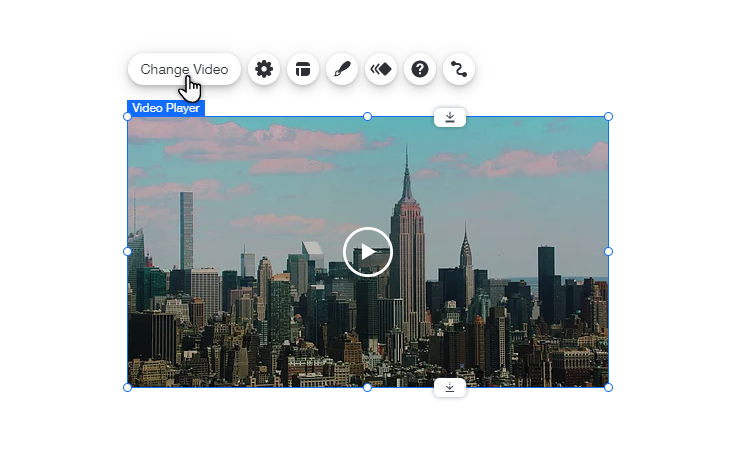
כדי להוסיף ולהגדיר את ה-Single Video Player:
Studio Editor
Wix Editor
- היכנסו אל ה-editor.
- בצד השמאלי של ה-editor, הקליקו על Add Elements (הוספת אלמנטים)
 .
. - הקליקו על Video & Music (וידאו ומוזיקה).
- גררו סרטון מהמקטע Single Video Players (נגני וידאו יחידים) אל העמוד שלכם.
- הקליקו על Change Video (שינוי סרטון).
- בחרו את סוג הסרטון שברצונכם להוסיף:
- Upload your own (העלאת סרטון משלכם): הקליקו על אייקון המחשב שלכם
 ובחרו את הסרטון. מגבלת הגודל להעלאת סרטונים היא 4GB.
ובחרו את הסרטון. מגבלת הגודל להעלאת סרטונים היא 4GB. - Embed a video from a social network (הטמעת סרטון מרשת חברתית): הקליקו על אייקון הרשת החברתית הרלוונטית והזינו את כתובת ה-URL.
- Upload your own (העלאת סרטון משלכם): הקליקו על אייקון המחשב שלכם
- אפיינו את אפשרויות ה-Playback (הפעלה):
- Autoplays (הפעלה אוטומטית):
- במצב מופעל: הסרטון שלכם מתחיל להתנגן כשהעמוד נטען.
שימו לב: בגלל הגבלות דפדפן, סרטונים שמוגדרים להפעלה אוטומטית מתנגנים במצב השתקה. עם זאת, הצופים שלכם יכולים להפעיל את הסאונד מתי שהם רוצים. - במצב כבוי: הגולשים שלכם צריכים להקליק על אייקון ה-Play (הפעלה) כדי להפעיל את הסרטון.
- במצב מופעל: הסרטון שלכם מתחיל להתנגן כשהעמוד נטען.
- Plays in loop (מתנגן בלופ):
- במצב מופעל: הסרטון שלכם מתנגן באופן קבוע בלופ.
- במצב כבוי: הגולשים שלכם צריכים להקליק על אייקון ה-Play (הפעלה) כדי לצפות בסרטון שוב.
- Autoplays (הפעלה אוטומטית):
- הזינו תיאור בשדה What's in the video? (מה יש בסרטון?) כדי לקדם את העמוד שלכם בתוצאות החיפוש.
שימו לב:
למכשירי אייפון יש פקדי וידאו מובנים שלא ניתן להסיר או להשבית. משמעות הדבר היא שגם אם פקד וידאו מושבת באתר Wix שלכם, הוא עדיין עשוי להיות מופעל באייפון.
רוצים לעשות יותר עם הסרטונים שלכם?
לפיצ'רים מתקדמים יותר, כמו הצגת כמה סרטונים בערוץ, או מונטיזציה של הסרטונים שלכם, הוסיפו את Wix Video.

